Барабанов Н.Н., Земскова В.Т. Расчеты химико-технологических процессов в системе MATLAB
Подождите немного. Документ загружается.

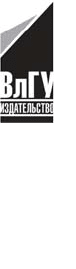
Министерство образования и науки Российской Федерации
Государственное образовательное учреждение
высшего профессионального образования
«Владимирский государственный университет
имени Александра Григорьевича и Николая Григорьевича Столетовых»
Н.Н. БАРАБАНОВ, В.Т. ЗЕМСКОВА
РАСЧЕТЫ ХИМИКО-ТЕХНОЛОГИЧЕСКИХ
ПРОЦЕССОВ В СИСТЕМЕ MATLAB
Учебное пособие
Владимир 2011
1
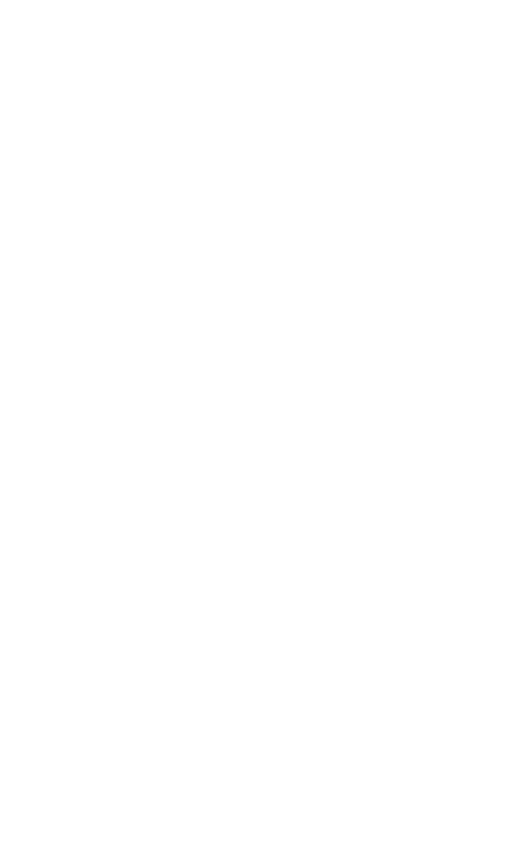
УДК 66.01:51.001.57(075.8)
ББК 35+32.97
Б24
Рецензенты:
Член-корреспондент Российской академии наук,
доктор технических наук, профессор зав. кафедрой
технологии высокомолекулярных соединений
Ивановского государственного химико-технологического университета
О.И. Койфман
Кандидат технических наук, профессор кафедры экологии
Владимирского государственного университета
Н.А. Андрианов
Печатается по решению редакционного совета
Владимирского государственного университета
Барабанов, Н. Н.
Расчеты химико-технологических процессов в системе
MATLAB : учеб. пособие / Н. Н. Барабанов, В. Т. Земскова ; Вла-
дим. гос. ун-т. – Владимир : Изд-во Владим. гос. ун-та, 2011. – 103 с.
ISBN 978-5-9984-0171-8
Излагается материал по вопросам программирования в системе MATLAB,
приводятся примеры расчета конкретных задач химической технологии.
Предназначено для студентов специальностей 240502 – технология пере-
работки пластмасс и эластомеров, 240304 – химическая технология тугоплавких
неметаллических и силикатных материалов, 240100 – химическая технология и
биотехнология (бакалавры), изучающих дисциплины «Применение ЭВМ в хи-
мической технологии», «Математическое моделирование ППП» и «Системы
управления ХТП
».
Приведенный в пособии материал может быть использован на практиче-
ских занятиях, при выполнении лабораторных работ, при курсовом и дипломном
проектировании.
Рекомендовано для формирования профессиональных компетенций в со-
ответствии с ФГОС 3-го поколения.
Ил. 33. Табл. 5. Библиогр.: 3 назв.
УДК 66.01:51.001.57(075.8)
ББК 35+32.97
ISBN 978-5-9984-0171-8 © Владимирский государственный
университет, 2011
Б24
2
ВВЕДЕНИЕ
MATLAB – это высокопроизводительный язык для технических
расчетов. Он включает в себя вычисления, визуализацию и програм-
мирование в удобной среде, где задачи и решения выражаются в фор-
ме, близкой к математической. MATLAB используется:
• для математических вычислений;
• создания алгоритмов;
• моделирования;
• анализа данных, исследования и визуализации;
• инженерной графики.
MATLAB – это интерактивная система. Основным элементом М-
языка является не число, а массив (одно-, двухмерные массивы и т.д.),
т. е. матрица. М-язык является языком команд, представляющих со-
бой готовые алгоритмы тех или иных вычислений. Например, одной
командой можно построить график сложной функции или решить
систему линейных уравнений.
В языке системы MATLAB программы называют М-файлам и де-
лят их на два типа: файлы-сценарии (или Script-файлы) и файлы-функции.
Создание и отладка М-файлов осуществляется при помощи тек-
стового редактора Debugger, который вызывается посредством откры-
тия чистой страницы или через команду File+New+M-file в команд-
ном окне MATLAB. Все файлы, создающиеся в системе MATLAB, име-
ют расширения «имя«.m».
Внешним отличием Script-файла от файла-функции является то,
что файл-функция всегда должна начинаться со строки вида:
function[«МВД»]= «имя функции»(«МВХД>),
где МВД – массив выходных данных; МВХД – массив входных дан-
ных; «имя функции» – имя, которое используется при обращении к
данной функции. Имя файла должно совпадать с именем функции.
3
При разработке М-файлов следует выполнять следующее:
• первая строка в Script-файле должна начинаться коммен-
тарием, он обозначается символом «%», который устанав-
ливается в первой позиции командной строки. Эта строка
является невыполняемой в отличие от строк, содержащих
операции;
• каждый оператор для наглядности рекомендуется записы-
вать в отдельной строке текста М-файла, в конце опера-
тора ставится символ «;»;
• длинный оператор, если он не вмещается в одну строку,
можно переносить, при этом предыдущая строка должна
заканчиваться тремя точками или более «….»;
• операторы в М-языке набираются строчными английски-
ми буквами и должны начинаться с буквы;
• в М-языке нет оператора окончания текста программы;
• для вызова всего текста программы в окно необходимо на-
брать команду type «имя файла»;
• набранную программу необходимо сохранить, открыв в
панели меню File+Save as; эту операцию следует выпол-
нять после редактирования;
• разработанная программа в виде Script-файла может быть
запущена на выполнение или непосредственно из
редакто-
ра-отладчика через меню Tools+Run или через буфер обмена
загрузкой его в рабочую область MATLAB. Если имеются
синтаксические ошибки, система MATLAB выдает сообще-
ние об ошибках;
• в файлах-функциях строка комментария записывается по-
сле определения функции
function y=summ(x);
%Файл-функция для расчета…
4
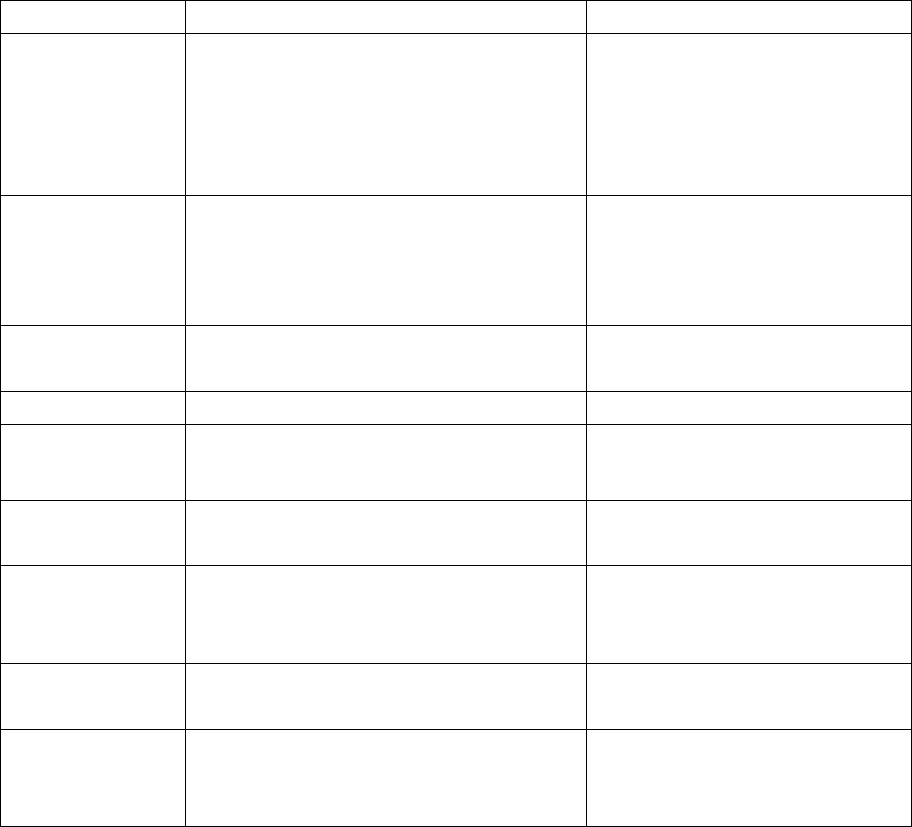
1. ГРАФИЧЕСКАЯ ВИЗУАЛИЗАЦИЯ
ЭКСПЕРИМЕНТАЛЬНЫХ И РАСЧЕТНЫХ ДАННЫХ
1.1. Одномерная графика
Построение графиков функций одной переменной и их оформ-
ление осуществляются с помощью функций, приведенных в табл. 1.
Таблица 1
Функции для оформления графиков
Функция Назначение Форма записи
Plot
a) Построение графика в декарто-
вых координатах
б) Построение нескольких графи-
ков на одном рисунке
plot(x,y)
plot(x1,y1,x2,y2,…)
Размерности x1, y1,z2,y2,…
должны быть одинаковы
subplot
Расположение нескольких графи-
ков в одном окне
subplot(m,n,k)
m – число рядов подокон,
n – число колонок в ряду,
k – номер подокна в ряду
Polar
Построение графика в полярных
координатах
рolar(teta, A), teta – угол; А –
модуль
Title
Заголовок графика title(‘график функции’)
xlabel
ylabel
Определение названия осей x и y
xlabel(‘ось х’);
ylabel(‘ось у’)
grid on (off)
Нанесение координатной сетки (или
отключение ее)
grid on
grid off
Figure
Функция сохранения графиков в
различных окнах; ставится перед
вызовом функции plot
Figure
Gtext
Нанесение подписей на график с
помощью мыши
gtext(‘любой текст’)
gtext(‘функция sin x’) и т.д.
маркеры точек
‘•’,’∗’,’0’,’+’
Маркер точек, который задает тип
точки в узлах; тип маркера запи-
сывается в команде plot
plot(x,y,’*’)
5
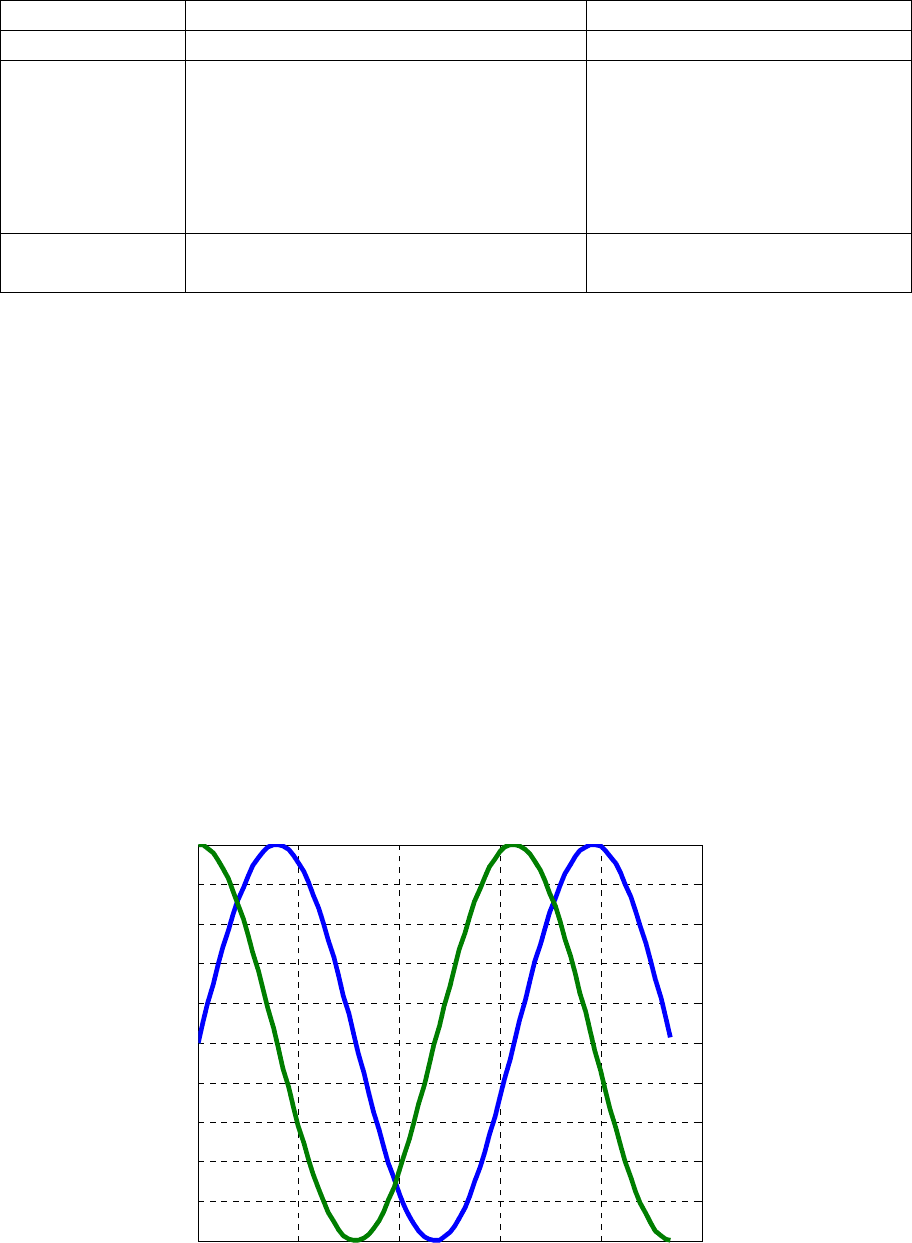
0 2 4 6 8 10
-1
-0.8
-0.6
-0.4
-0.2
0
0.2
0.4
0.6
0.8
1
ось y
oсь x
фу н к ци я y1
фу н к ци я y2
Графики функций y1=sin(x), y2=cos(x)
Окончание табл. 1
Функция Назначение Форма записи
Bar
Столбиковая диаграмма массива
bar(x)
Hist
Построение гистограммы задан-
ного вектора
hist(y,x); y – вектор, по ко-
торому строится гистограм-
ма; х – интервал, на кото-
ром строится гистограмма
с заданной шириной столб-
цов
Comet
Динамическое построение графи-
ков
comet(x,y)
Пример 1. Построить графики функций y
1
=sin(x), y
2
=cos(x) на од-
ном графике, командой plot при одинаковой размерности массивов
расчетных данных
x=0:0.1:3*pi; % задание вектора аргумента х с помощью операто-
ра «:»
y1=sin(x); %расчет функции y1
y2=cos(x); % расчет функции у2
plot(x,y1,x,y2);grid on; % построение двух графиков в одном окне
ylabel ('ось y');
xlabel ('oсь x');
gtext (' функция y1');
gtext (' функция y2');
gtext ('графики функций y1=sin(x), y2=cos(x)');
Результаты расчета представлены на рис. 1.
Рис. 1. Результаты построения графиков
6
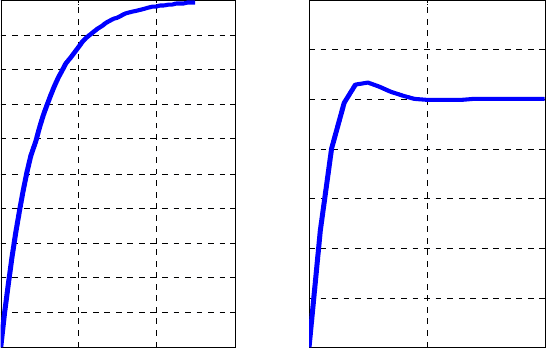
0 2 4 6
0
0.1
0.2
0.3
0.4
0.5
0.6
0.7
0.8
0.9
1
Ось х
Ось у
Графики функций y1и y2
0 5 10
0
0.2
0.4
0.6
0.8
1
1.2
1.4
Пример 2. Построить график функций при различных интервалах
изменения аргументов командой subplot() (рис. 2).
t
1
=0:0.1:5; t
2
=0:0.5:10;
y
1
=1-exp(-t
1
);
y
2
=(1-exp(-t
2
).*cos(t
2
));
subplot (1,2,1); plot (t
1
,y
1
); grid on;
subplot (1,2,2); plot (t
2
,y
2
); grid on;
Рис. 2. Результаты построения графиков через функцию subplot()
1.2. Трехмерная графика
В системе MATLAB для построения объемных графиков предусмот-
рены три функции: plot3(x,y,f), mesh(x,y,f), surf(x,y,f).
Перед использованием этих команд необходимо по заданным век-
торам x и y создать матрицы “XX” и “YY”, состоящие из повторяю-
щихся строк и столбцов x- и y-координат.
Эту операцию создает функция meshgrid, которая записывается в
следующем формате:
[xx,yy]=meshgrid(x,y).
Script-файл построения графиков функции f с использованием
команд mesh() и surf():
%Пример: построить графики функций вида:
%r=sqrt(x.^2+y.^2); f=sin(r)./r;% при изменении x и y в интервале
(-10 до +10)
7
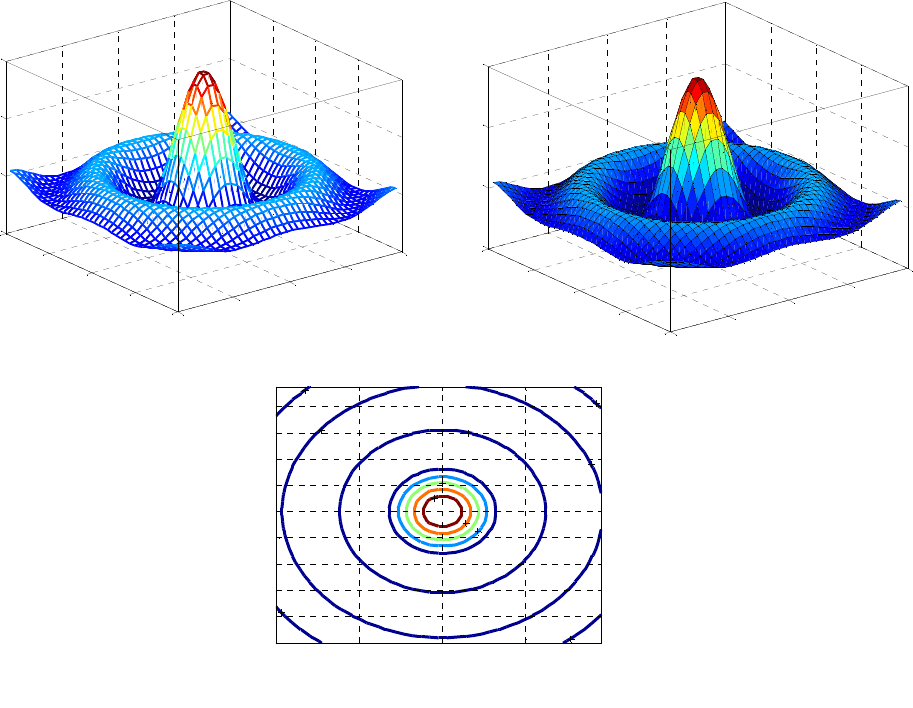
-10
-5
0
5
10
-10
-5
0
5
10
-0.5
0
0.5
1
x
y
f
-10
-5
0
5
10
-10
-5
0
5
10
-0.5
0
0.5
1
x
y
f
-0.0179
-0.0179
-0.
-0.017
9
-
0
-0.0179
-0.0179
0.181
0.381
0.58
0.779
Контурные линии
x
y
-10 -5 0 5
-10
-8
-6
-4
-2
0
2
4
6
8
x=[-10:0.513:10]; y=x; [x,y]=meshgrid(x,y);
r=sqrt(x.^2+y.^2);
f=sin(r)./r;
mesh(x,y,f);xlabel('x');ylabel('y');zlabel('f');box;
title('Построение объемного графика командой mesh');
figure;
surf(x,y,f); grid on;
xlabel('x');ylabel('y');zlabel('f');
box;title('Построение объемного графика командой surf');
figure;
% Построение контурных линий
c=contour(x,y,f,5);grid on;
clabel(c);
title('Контурные линии');
xlabel('x');ylabel('y');
Результаты представлены на рис. 3.
Рис. 3. Результаты построения объемных графиков: а – командой mesh;
б – командой surt; в – контурные линии
а)
б)
в)
8
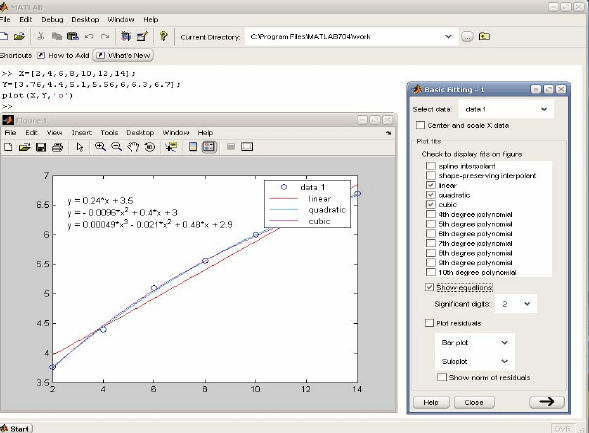
1.3. Специальные средства графики
Обработка данных в графическом окне
В позиции Tools графического окна имеются две команды для
обработки данных графиков прямо в графическом окне:
Basic Fitting – основные виды аппроксимации (регрессии);
Data Statistics – статистические параметры данных.
Команда Basic Fitting открывает окно, дающее доступ к ряду ви-
дов аппроксимации и регрессии: сплайновой, эрмитовой и полиноми-
альной со степенями от 1 (линейная аппроксимация) до 10, в том чис-
ле со степенью 2 (квадратичная аппроксимация) и степенью 3 (куби-
ческая аппроксимация). Команда Data Statistics открывает окно с ре-
зультатами простейшей статистической обработки данных.
Пусть некая зависимость у(х) задана векторами координат ее то-
чек:
>>X=[2,4,6,8,10,12,14];
>> Y=[3.76,4.4,5.1,5.56,6,6.3,6.7];
>> plot(X,Y,'o')
На рис. 4 показан пример выполнения полиномиальной регрес-
сии (аппроксимации) для степеней полинома 1, 2 и 3. Иными словами,
выполняется линейная, параболическая и кубическая регрессия.
Рис. 4. Пример обработки табличных данных
в графическом окне
9
ВНИМАНИЕ! При проведении полиномиальной аппроксимации
надо помнить, что максимальная степень полинома на 1 меньше чис-
ла точек, то есть числа элементов в векторах Х и У.
Поясним, что же показано на рис. 4. В левом верхнем углу сес-
сии MATLAB видны запись исходных векторов и команды построения
заданных ими точек кружками (окно слева). Исполнив команду Tools
► Basic Fiting, можно получить окно регрессии (оно показано спра-
ва). В этом окне «птичкой» отмечены три упомянутых выше вида по-
линомиальной регрессии. Установка «птички» у параметра Show equa-
tions выводит в графическом окне записи уравнений регрессии.
По команде Tools ► Data Statistics выводится окно с рядом ста-
тистических параметров для данных, представленных векторами Х и
У. Отметив «птичкой» тот или иной параметр в этом окне (оно пока-
зано на рис. 5 под окном графики), можно наблюдать соответствующие
построения на графике, например, вертикалей с минимальным, сред-
ним, срединным и максимальным значениями у и горизонталей с ми-
нимальным, средним, срединным и максимальным значениями х.
Оценка погрешности аппроксимации
Средства обработки данных из графического окна позволяют
строить столбиковый или линейчатый графики погрешностей в узло-
вых точках и наносить на эти графики норму погрешности. Норма да-
ет статистическую оценку среднеквадратической погрешности, и чем
она меньше, тем точнее аппроксимация. Для вывода графика погреш-
ности надо установить «птичку» у параметра Plot residuals (График
погрешностей) и в меню ниже этой опции выбрать тип графика
(рис. 6). На рис. 6 приведены данные по полиномиальной аппрокси-
мации степеней 1, 2, 3 и 6. Последний случай предельный, поскольку
максимальная степень полинома должна быть на 1 меньше числа то-
чек (их 7). В этом случае регрессия вырождается в обычную (без ста-
тистической обработки) полиномиальную аппроксимацию. При ней
линия графика аппроксимирующей функции точно проходит через
узловые точки, а погрешность в них равна нулю (точнее, ничтожно
мала).
10
